1、首先在电脑上安装并运行楼月语音聊天录音软件,通过点击“文件”,“设置”菜单进入设置窗口。
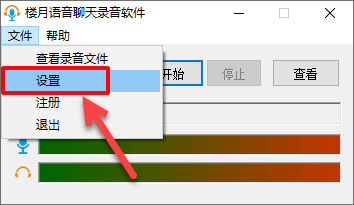
2、录音模式可根据自己要求进行设置,如果没有特殊要求的话,设置为“手动录音”即可,再在下方确认软件已经选择了“输入及播放的声音均进行录制”,其它参数使用默认值即可,点击确定按钮返回主窗口。

3、点击开始及停止按钮,开始及停止对麦克风及电脑内部声音进行录音。说明:窗口下方的麦克风及耳机图标后方,会实时显示当前录制到的声音大小。

4、最后,点击查看按钮,就可以看到刚才录制下来的MP3音频文件,从麦克风(话筒)输入的声音及电脑系统内部播放的声音都被录制保存在了这个文件中。
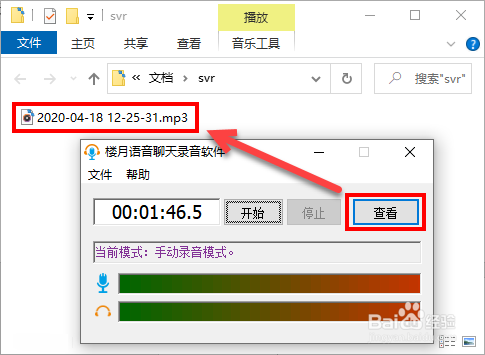
5、实现了同时录制麦克风及电脑内部声音后,即可对社交软件语音视频通话双方的声音进行录音,也可对远程视频会议时各方的声音进行录音。该软件能够对微信,QQ,Skype,阿里钉钉,腾讯会议,企业微信殪讧唁跬等进行双边或多边录音。

